Connetti/controlla i computer tramite rete con KontrolPack

Controlla facilmente i computer della tua rete con KontrolPack. Collega e gestisci computer con sistemi operativi diversi senza sforzo.
Hai bisogno di formattare un dispositivo USB su Fat32 sul tuo PC Linux? Non riesci a capire come formattare un filesystem? Possiamo aiutare! Segui mentre ti mostriamo come formattare un dispositivo USB su Fat32 su Linux!

Formattare un dispositivo USB su Fat32 – Gnome Disk Utility
L'applicazione Gnome Disk Utility è il modo più rapido e semplice con cui un utente Linux può formattare un dispositivo USB su Fat32. La ragione? Ha un'interfaccia utente facile da usare, supporta il formato Fat32 e supporta cose come il "formato rapido".
Per avviare il processo di formattazione, dovrai installare Gnome Disk Utility sul tuo computer. Purtroppo, sebbene Gnome Disk Utility venga fornito con molti sistemi operativi Linux, non viene fornito con tutti.
Usando la combinazione di tasti Ctrl + Alt + T , apri una finestra di terminale sul desktop Linux. In alternativa, apri il menu dell'app, cerca "Terminale" e avvia l'app in questo modo.
Una volta aperta la finestra del terminale, segui le istruzioni di installazione di Gnome Disk Utility che corrispondono al sistema operativo Linux attualmente in uso.
Ubuntu
Su Ubuntu, installa l'applicazione Gnome Disk Utility con il seguente comando Apt di seguito.
sudo apt install gnome-disk-utility
Debian
Quelli su Debian Linux saranno in grado di installare Gnome Disk Utility utilizzando il comando Apt-get .
sudo apt-get install gnome-disk-utility
Arch Linux
Se sei un utente di Arch Linux , sarai in grado di installare Gnome Disk Utility con il comando Pacman rapidamente.
sudo pacman -S gnome-disk-utility
Fedora
Su Fedora Linux, l'app Gnome Disk Utility potrebbe essere già installata. Tuttavia, se non lo è, sarai in grado di farlo funzionare con il seguente comando Dnf .
sudo dnf install gnome-disk-utility
OpenSUSE
Se stai utilizzando OpenSUSE Linux, sarai in grado di installare rapidamente l'app Gnome Disk Utility utilizzando il seguente comando Zypper .
sudo zypper install gnome-disk-utility
Formatta il dispositivo USB su Fat32
Ora che Gnome Disk Utility è installato sul tuo PC Linux, cerca "Dischi" nel menu dell'app. Quando l'app è aperta, segui le istruzioni passo passo di seguito per imparare come formattare il tuo dispositivo USB su Fat32.
Passaggio 1: collega il dispositivo USB alla porta USB . Dopo averlo collegato, dovresti vederlo apparire nella barra laterale di Gnome Disk Utility. Cerca nella barra laterale del tuo dispositivo e fai clic su di esso con il mouse.
Passaggio 2: dopo aver individuato il dispositivo e aver fatto clic su di esso con il mouse, verrà visualizzata una panoramica del dispositivo USB. Da qui, trova il menu Utility Disco di Gnome e fai clic su di esso.
Non riesci a trovare il menu di Gnome Disk Utility? Si trova direttamente a sinistra del pulsante di riduzione a icona.
Passaggio 3: all'interno del menu di Gnome Disk Utility, fare clic sul pulsante "Formatta disco". Quindi, individua il menu "Cancella".
Nel menu "Cancella", seleziona "Veloce" o "Lento". Per ottenere i migliori risultati, consigliamo l'opzione "Lento", poiché è più sicura.
Passaggio 4: dopo aver scelto un'opzione nel menu "Cancella", trova il menu "Partizionamento" e seleziona "Compatibile con tutti i sistemi e dispositivi (MBR/DOS)" e fai clic su di esso.
Passaggio 5: in "Volumi" per il tuo dispositivo, trova il pulsante "+" e fai clic su di esso per creare una nuova partizione. Facendo clic su questo pulsante, verrà visualizzata una finestra "Crea partizione".

Utilizzando la finestra pop-up, seleziona la dimensione della partizione, lo spazio libero, ecc. Fai clic su "Avanti" per passare alla pagina successiva.
Passaggio 6: nella pagina successiva, trova la sezione "Nome volume" e assegna un nome al volume. Oppure lascialo vuoto se lo desideri.
Individua il pulsante "Cancella" e fai clic su di esso se desideri cancellare il dispositivo in anticipo. Quindi, trova "Tipo" e fai clic su "Da utilizzare con tutti i sistemi e dispositivi (FAT).
Fai clic su "Crea" quando hai finito.

Passaggio 7: dopo aver fatto clic sul pulsante "Crea", Gnome Disk Utility, il dispositivo USB verrà formattato su Fat32!
Formattare un dispositivo USB su Fat32 – Mkfs
Un altro modo rapido per formattare un dispositivo USB su Fat32 è con il comando mkfs in un terminale. Per avviare il processo, premi Ctrl + Alt + T sulla tastiera per aprire un terminale. Oppure, cerca "terminale" nel menu dell'app e avvialo in questo modo.
Una volta aperta la finestra del terminale, collegare il dispositivo USB. Quindi, esegui lsblk nel terminale per visualizzare tutti i dispositivi di archiviazione collegati.
lsblk
Guarda attraverso lsblk e individua il tuo dispositivo USB e trova l'etichetta del dispositivo. In questo esempio, l'etichetta del dispositivo è /dev/sde1. Il tuo sarà diverso!
Nota: non riesci a capire come leggere lsblk ? Consulta la nostra guida su come trovare informazioni sul disco rigido per ricevere assistenza!
Quando hai individuato il tuo dispositivo USB, smontalo se non è già smontato. Puoi farlo inserendo il comando umount insieme all'etichetta del dispositivo.
sudo umount /dev/sde1
Dopo aver smontato il dispositivo, usa il comando mkfs.vfat -F32 per formattarlo in Fat32.
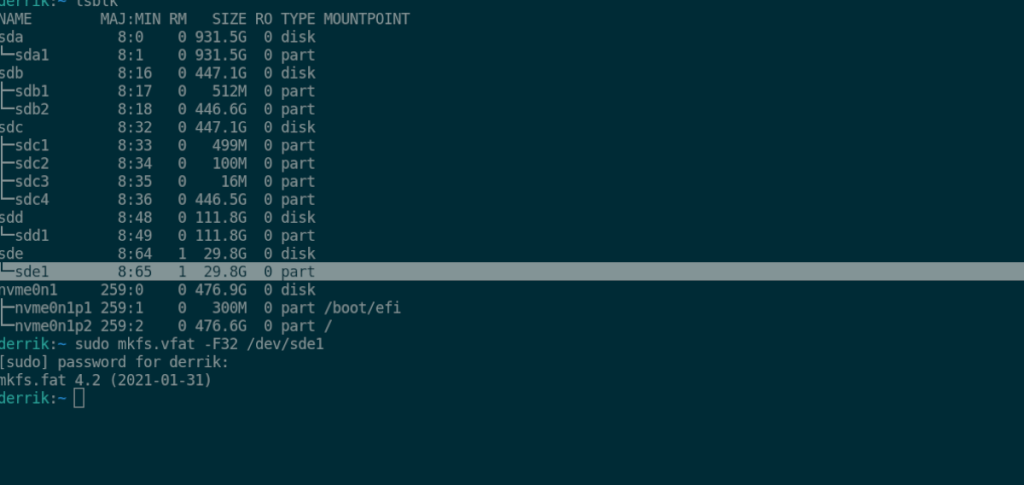
sudo mkfs.vfat -F32 /dev/sde1
Controlla facilmente i computer della tua rete con KontrolPack. Collega e gestisci computer con sistemi operativi diversi senza sforzo.
Vuoi eseguire automaticamente alcune attività ripetute? Invece di dover cliccare manualmente più volte su un pulsante, non sarebbe meglio se un'applicazione...
iDownloade è uno strumento multipiattaforma che consente agli utenti di scaricare contenuti senza DRM dal servizio iPlayer della BBC. Può scaricare video in formato .mov.
Abbiamo trattato le funzionalità di Outlook 2010 in modo molto dettagliato, ma poiché non verrà rilasciato prima di giugno 2010, è tempo di dare un'occhiata a Thunderbird 3.
Ogni tanto tutti abbiamo bisogno di una pausa, se cercate un gioco interessante, provate Flight Gear. È un gioco open source multipiattaforma gratuito.
MP3 Diags è lo strumento definitivo per risolvere i problemi nella tua collezione audio musicale. Può taggare correttamente i tuoi file mp3, aggiungere copertine di album mancanti e correggere VBR.
Proprio come Google Wave, Google Voice ha generato un certo fermento in tutto il mondo. Google mira a cambiare il nostro modo di comunicare e poiché sta diventando
Esistono molti strumenti che consentono agli utenti di Flickr di scaricare le proprie foto in alta qualità, ma esiste un modo per scaricare i Preferiti di Flickr? Di recente siamo arrivati
Cos'è il campionamento? Secondo Wikipedia, "È l'atto di prendere una porzione, o campione, di una registrazione sonora e riutilizzarla come strumento o
Google Sites è un servizio di Google che consente agli utenti di ospitare un sito web sul server di Google. Ma c'è un problema: non è integrata alcuna opzione per il backup.



![Scarica FlightGear Flight Simulator gratuitamente [Divertiti] Scarica FlightGear Flight Simulator gratuitamente [Divertiti]](https://tips.webtech360.com/resources8/r252/image-7634-0829093738400.jpg)




